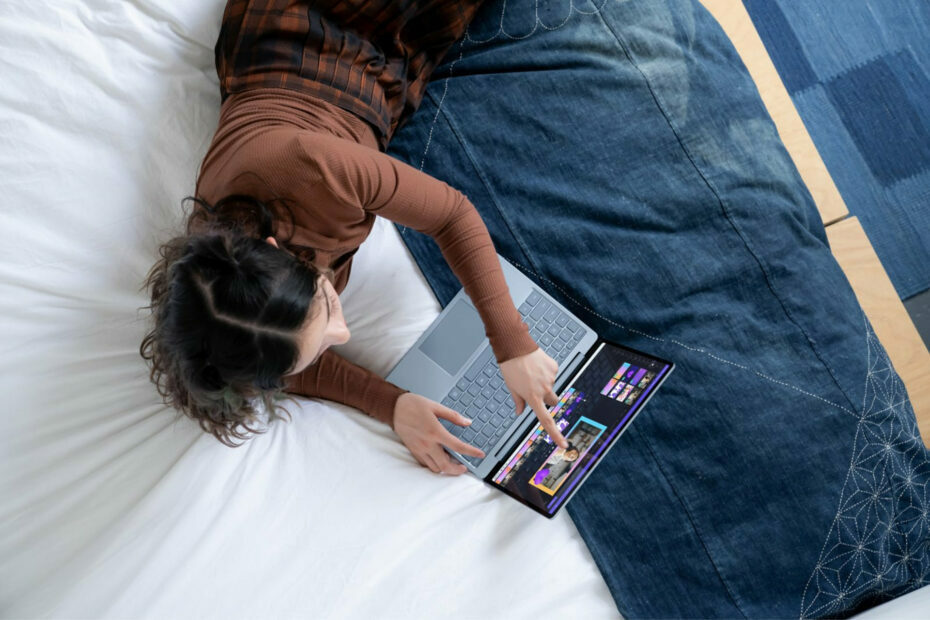यह सॉफ़्टवेयर आपके ड्राइवरों को चालू रखेगा, इस प्रकार आपको सामान्य कंप्यूटर त्रुटियों और हार्डवेयर विफलता से सुरक्षित रखेगा। 3 आसान चरणों में अब अपने सभी ड्राइवरों की जाँच करें:
- ड्राइवर फिक्स डाउनलोड करें (सत्यापित डाउनलोड फ़ाइल)।
- क्लिक स्कैन शुरू करें सभी समस्याग्रस्त ड्राइवरों को खोजने के लिए।
- क्लिक ड्राइवर अपडेट करें नए संस्करण प्राप्त करने और सिस्टम की खराबी से बचने के लिए।
- DriverFix द्वारा डाउनलोड किया गया है 0 इस महीने पाठकों।
भूतल जाओ बैटरी के साथ 2-इन-1 लैपटॉप और टैबलेट है जो लगभग नौ घंटे तक चल सकता है। हालाँकि, कई बार ऐसा भी हो सकता है जब सरफेस गो की बैटरी उपयोगकर्ताओं के एक छोटे से अल्पसंख्यक के लिए चार्ज नहीं होती है।
तब उपयोगकर्ता प्लग इन होने पर भी SG का उपयोग कर सकते हैं, लेकिन अनप्लग होने पर लैपटॉप बंद हो जाएगा। ये कुछ संकल्प हैं जो एक सरफेस गो को ठीक कर सकते हैं जो चार्ज नहीं करता है।
सरफेस गो चार्जिंग की समस्याओं को ठीक करने के उपाय
1. सरफेस गो को शट डाउन करें और इसे चार्ज करें
यदि सरफेस गो चालू होने पर चार्ज नहीं होता है, तो लैपटॉप को पुनरारंभ करने के बजाय बंद करने का प्रयास करें। का चयन करें
शट डाउन स्टार्ट मेन्यू पर विकल्प। फिर लैपटॉप को आधे घंटे से ज्यादा चार्ज करें।2. पावर समस्या निवारक खोलें
विंडो 10 में एक पावर समस्या निवारक शामिल है जो फिक्सिंग के काम आ सकता है लैपटॉप की बैटरी मुद्दे। उस समस्यानिवारक को खोलने के लिए, दबाएं खोजने के लिए यहां टाइप करें टास्कबार पर बटन।
- खोज बॉक्स में कीवर्ड 'समस्या निवारण' इनपुट करें।
- सीधे नीचे दिखाई गई विंडो को खोलने के लिए समस्या निवारण पर क्लिक करें।

- पावर का चयन करें और दबाएं समस्या निवारक चलाएँ बटन।
- इसके बाद, पावर समस्या निवारक विंडो खुल जाएगी और स्वचालित रूप से सुधार लागू कर सकती है। समस्या निवारक उपयोगकर्ताओं को अनुसरण करने के लिए कुछ दिशानिर्देश भी प्रदान कर सकता है।
- सम्बंधित: सरफेस प्रो वाई-फाई समस्याओं को कैसे ठीक करें [समाधान जो मेरे लिए काम करते हैं]
3. बैटरी के ड्राइवर को पुनर्स्थापित करें
कुछ उपयोगकर्ताओं ने पुष्टि की है कि बैटरी ड्राइवर को फिर से स्थापित करने से उन सर्फेस डिवाइसों को ठीक किया जा सकता है जो चार्ज नहीं होते हैं। ताकि रिजॉल्यूशन सरफेस गो की बैटरी चार्जिंग को ठीक कर सके। यह है कि उपयोगकर्ता विंडोज 10 में बैटरी ड्राइवर को कैसे पुनर्स्थापित कर सकते हैं।
- विंडोज की + एक्स हॉटकी दबाकर विन + एक्स मेनू खोलें।
- चुनते हैं डिवाइस मैनेजर सीधे नीचे स्नैपशॉट में विंडो खोलने के लिए।

- बैटरी श्रेणी पर डबल-क्लिक करें।
- फिर माइक्रोसॉफ्ट सर्फेस एसीपीआई-कंप्लेंट कंट्रोल मेथड बैटरी पर राइट-क्लिक करें और चुनें स्थापना रद्द करें युक्ति।
- दबाओ स्थापना रद्द करें पुष्टि करने के लिए बटन।
- दबाओ हार्डवेयर परिवर्तनों के लिए स्कैन करें बैटरी ड्राइवर को फिर से स्थापित करने के लिए डिवाइस मैनेजर में बटन।
- वैकल्पिक रूप से, उपयोगकर्ता बैटरी ड्राइवर को पुनः स्थापित करने के लिए विंडोज 10 को पुनरारंभ भी कर सकते हैं।
4. विंडोज 10 अपडेट की जांच करें
Microsoft कभी-कभी पैच अपडेट जारी करता है जो कर सकते हैं भूतल उपकरणों पर बैटरी ठीक करें. तो यह मैन्युअल रूप से जांचने लायक हो सकता है कि कोई विंडोज 10 अपडेट है या नहीं। विंडोज 10 अपडेट की जांच के लिए नीचे दिए गए दिशानिर्देशों का पालन करें।
- कॉर्टाना ऐप खोलें।
- खोज बॉक्स में 'अपडेट' दर्ज करें।
- फिर सीधे नीचे शॉट में विंडो खोलने के लिए अपडेट की जांच करें पर क्लिक करें।

- दबाओ अद्यतन के लिए जाँच बटन। इसके बाद, विंडोज स्वचालित रूप से उपलब्ध अपडेट इंस्टॉल करेगा।
- उपलब्ध अद्यतनों को स्थापित करने के लिए पुनरारंभ की भी आवश्यकता हो सकती है। यदि हां, तो क्लिक करें अभी पुनः प्रारंभ करें बटन।
- सम्बंधित: अपने लैपटॉप पर शटडाउन के बाद बैटरी की निकासी को ठीक करने का तरीका यहां बताया गया है
5. सरफेस गो को इसके साथ आए सरफेस कनेक्ट चार्जर से चार्ज करें
सरफेस गो एक ऐसा उपकरण है जिसे उपयोगकर्ता पावर डिलीवरी चार्जर से चार्ज कर सकते हैं यूएसबी-सी पोर्ट. यदि कोई तृतीय-पक्ष चार्जर सरफेस गो को चार्ज नहीं करता है, तो इसे सर्फेस कनेक्ट चार्जर से चार्ज करने का प्रयास करें जो कि एसजी के साथ है। ऐसा हो सकता है कि तृतीय-पक्ष चार्जर SG के साथ संगत न हो।
वैकल्पिक रूप से, जो उपयोगकर्ता Microsoft के सरफेस कनेक्ट चार्जर से SG को चार्ज नहीं कर सकते, उन्हें एक नया, संगत तृतीय-पक्ष चार्जर मिल सकता है। एंकर का पॉवरपोर्ट स्पीड 1 सर्फेस गो के लिए सर्वश्रेष्ठ थर्ड-पार्टी वॉल चार्जर में से एक है। ध्यान दें कि सरफेस गो चार्जर को 15 वाट से अधिक प्रदान करना चाहिए।
6. सभी कनेक्टेड डिवाइस को अनप्लग करें
एक कनेक्टेड पेरिफेरल या एक्सेसरी बैटरी को सही तरीके से चार्ज होने से रोक सकता है। जैसे, सुनिश्चित करें कि सरफेस गो को चार्ज करते समय कोई यूएसबी स्टिक या अन्य बाह्य उपकरणों से जुड़ा नहीं है। माउस का आमतौर पर बैटरी चार्ज करने पर कोई प्रभाव नहीं पड़ता है, लेकिन उसे भी अनप्लग करें। इसके अलावा, एसडी स्टोरेज कार्ड को एसजी से हटा दें।
यदि उपरोक्त संकल्प सतह गो बैटरी को ठीक करने के लिए पर्याप्त नहीं हैं जो चार्ज नहीं करती है, तो जांचें कि लैपटॉप अभी भी वारंटी अवधि के भीतर है या नहीं। सतह उपकरणों के लिए मानक वारंटी अवधि एक वर्ष है।
उपयोगकर्ता उस वारंटी अवधि के भीतर मरम्मत के लिए Microsoft को अपने सरफेस गो लैपटॉप वापस कर सकते हैं। यदि Microsoft बैटरी चार्जिंग को ठीक नहीं कर सकता है, तो उपयोगकर्ताओं को सरफेस गो के लिए एक प्रतिस्थापन प्राप्त करने में सक्षम होना चाहिए जो अभी भी वारंटी के भीतर है। वैकल्पिक रूप से, उपयोगकर्ता भी कर सकते हैं Microsoft समर्थन से संपर्क करें.
संबंधित लेख देखने के लिए:
- पूर्ण सुधार: विंडोज 10, 8.1, 7. में लैपटॉप की बैटरी चार्ज नहीं होगी
- एचपी ईर्ष्या लैपटॉप बैटरी विंडोज 10 की स्थापना के बाद चार्ज नहीं हो रही है
- विंडोज 10 में धीमी बैटरी चार्जिंग को कैसे ठीक करें